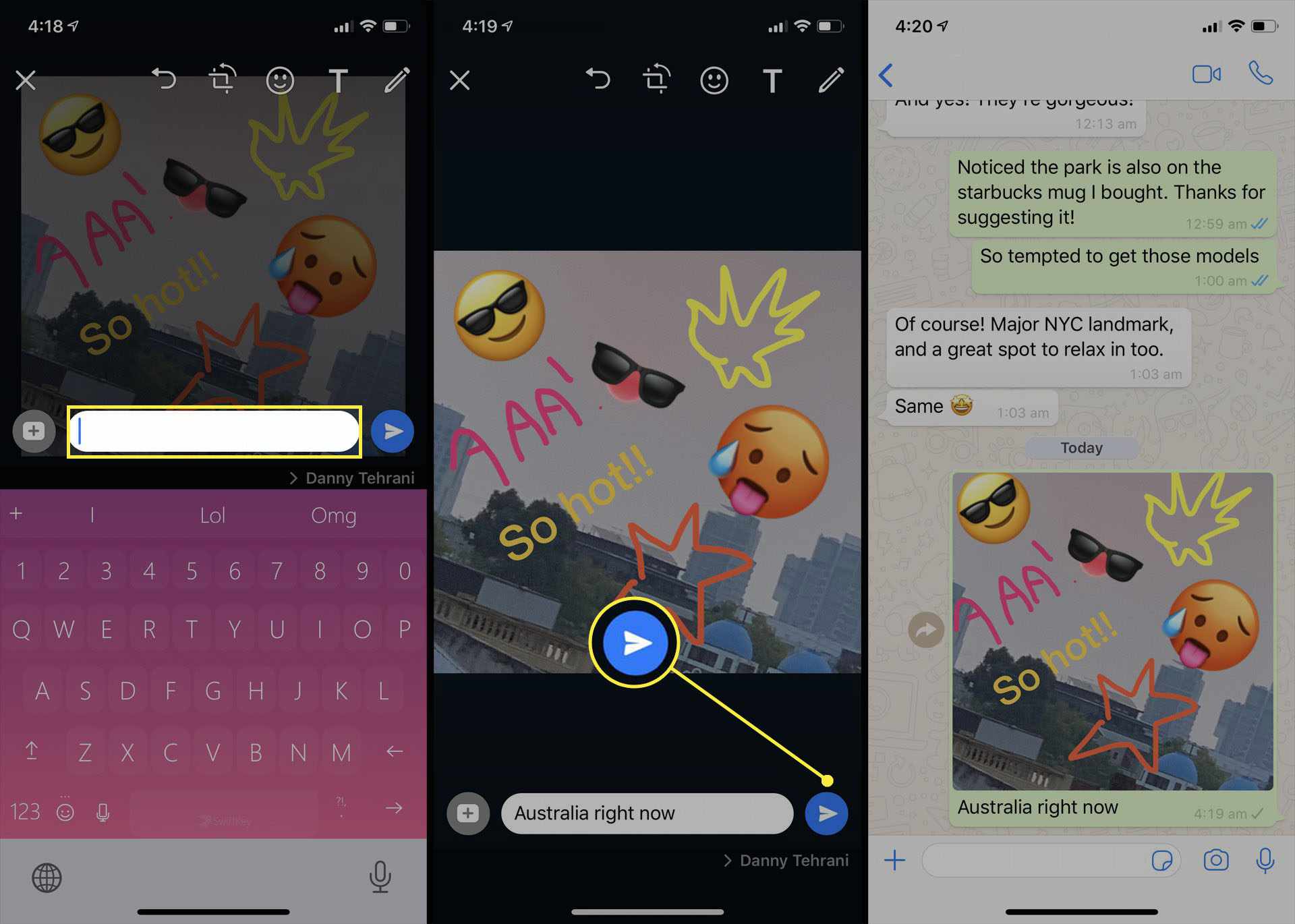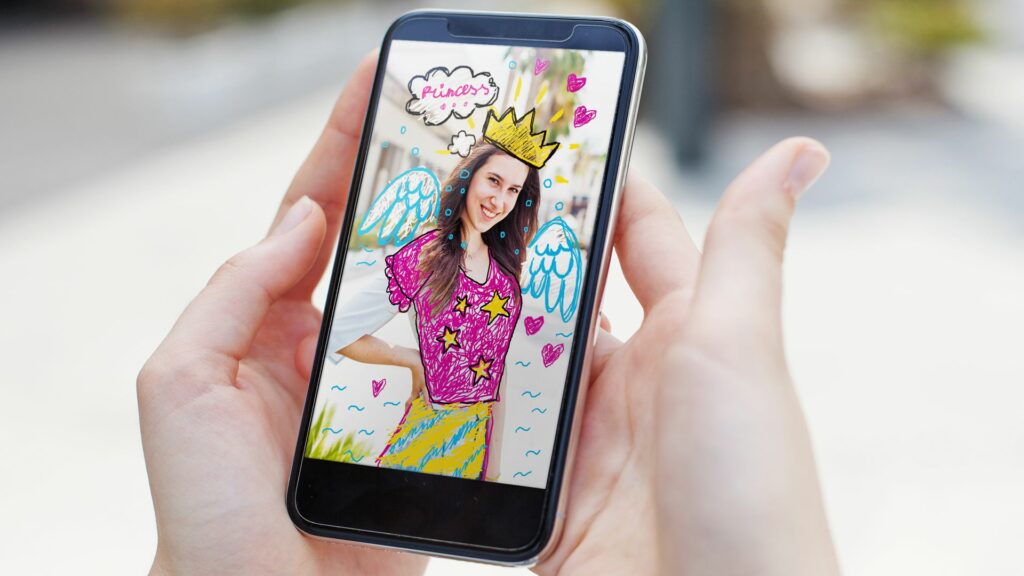
Odeslání obrázku nebo fotografie kontaktu v aplikaci WhatsApp je běžnou praxí, kterou již většina uživatelů zná, ale věděli jste, že můžete obrázek upravit také přímo v aplikaci WhatsApp, aniž byste museli ve smartphonu otevírat samostatnou aplikaci pro úpravy obrázků nebo tablet? Tady je kompletní podrobný průvodce, jak upravovat fotografie WhatsApp, ořezávat je, barvit a psát a kreslit.
Jak upravit obrázek WhatsApp
Chcete-li provést změny v obrázku WhatsApp, potřebujete pouze aplikaci WhatsApp nainstalovanou ve vašem smartphonu nebo tabletu. Není nutný nákup žádného dalšího softwaru ani služeb. Do aplikace WhatsApp se neustále přidávají nové možnosti úprav. Chcete-li získat všechny tyto nové funkce, ujistěte se, že máte nejnovější stažení aktualizace WhatsApp pro zařízení Android nebo iOS.
-
Přejděte na chatovou konverzaci WhatsApp, ve které chcete zveřejnit fotografii nebo obrázek.
-
Klepněte na ikonu Fotoaparát ikona.
-
Pořiďte novou fotografii nebo klepněte na ikonu Malování ikona použít jeden uložený ve vašem zařízení.
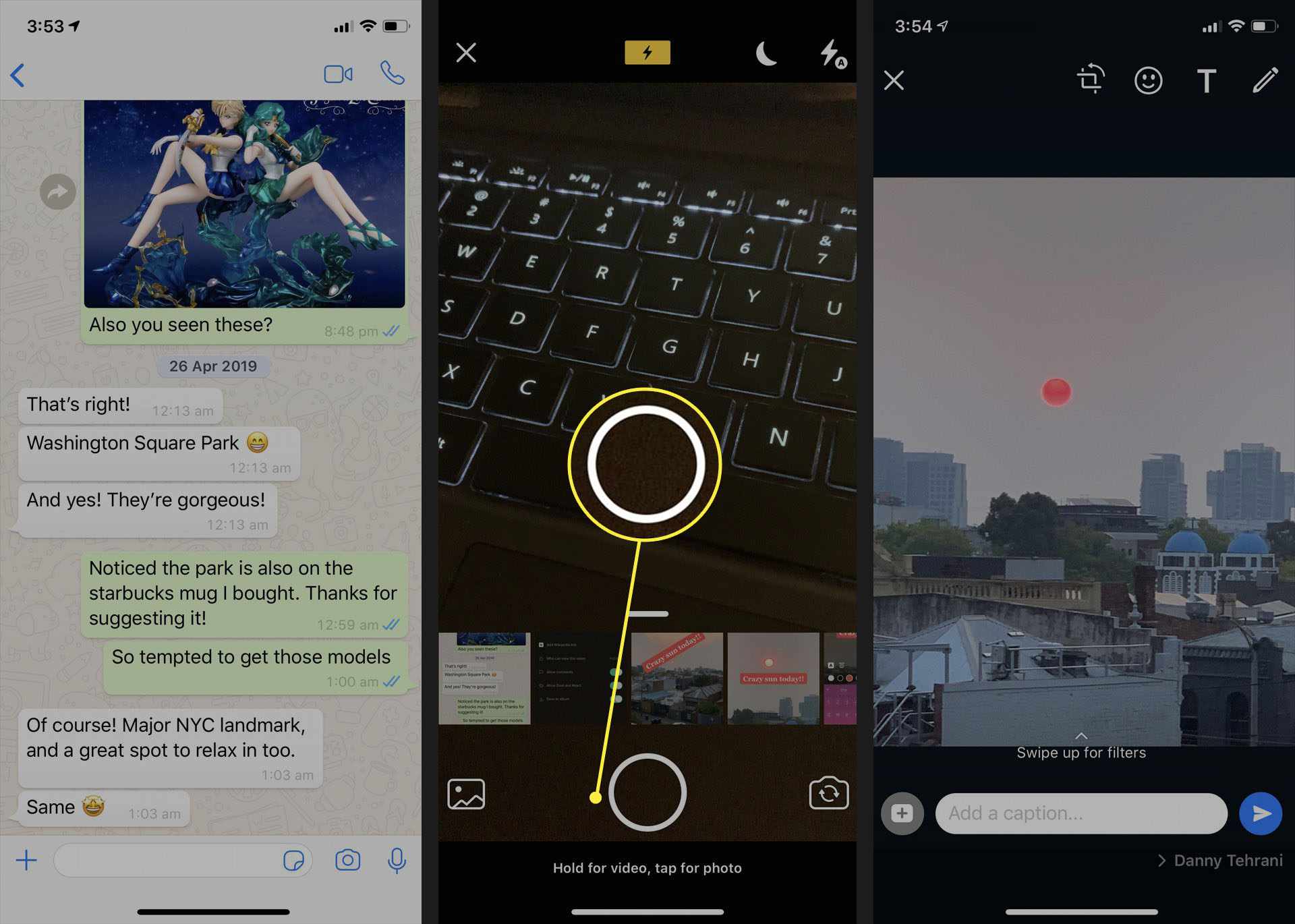
-
Po načtení obrázku jej budete moci upravit. Klepnutím na modrou ikonu odeslání vedle textového pole okamžitě odešlete obrázek do chatovací konverzace. Nezapomeňte na něj klepnout, dokud nebudou dokončeny všechny úpravy.
-
Klepnutím na první ikonu v horní nabídce otevřete ikonu Nástroj Oříznout a otočit.
-
Tažením prstu přes kruh pod obrázkem jej otočíte. Úpravu můžete kdykoli vrátit klepnutím na ikonu se šipkou nad čtvercem. Chcete-li odstranit všechny úpravy, klepněte na Resetovat.
-
Přetáhněte roh rámečku kolem obrázku a ořízněte jej.
-
Klepněte na Hotovo.
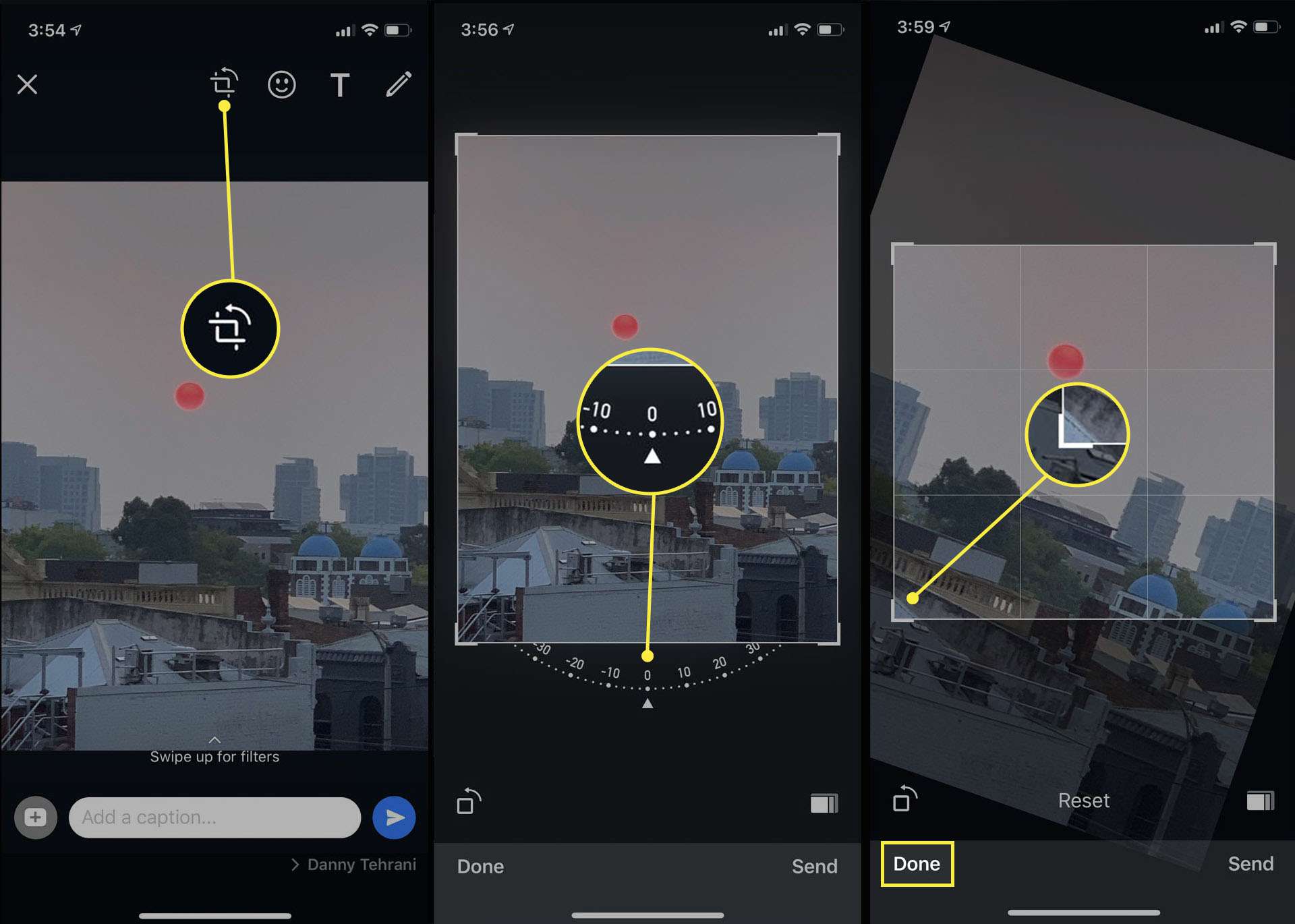
-
Klepněte na ikonu Smajlíky ikona pro použití nálepek a emodži na vašem obrázku.
-
Můžete procházet nálepky a emodži aktuálně stažené do vaší aplikace WhatsApp nebo použít Vyhledávání ikona v levém horním rohu můžete procházet konkrétní v online knihovně. Horní tři samolepky jsou dynamické a lze je použít k zobrazení aktuálního času a polohy.
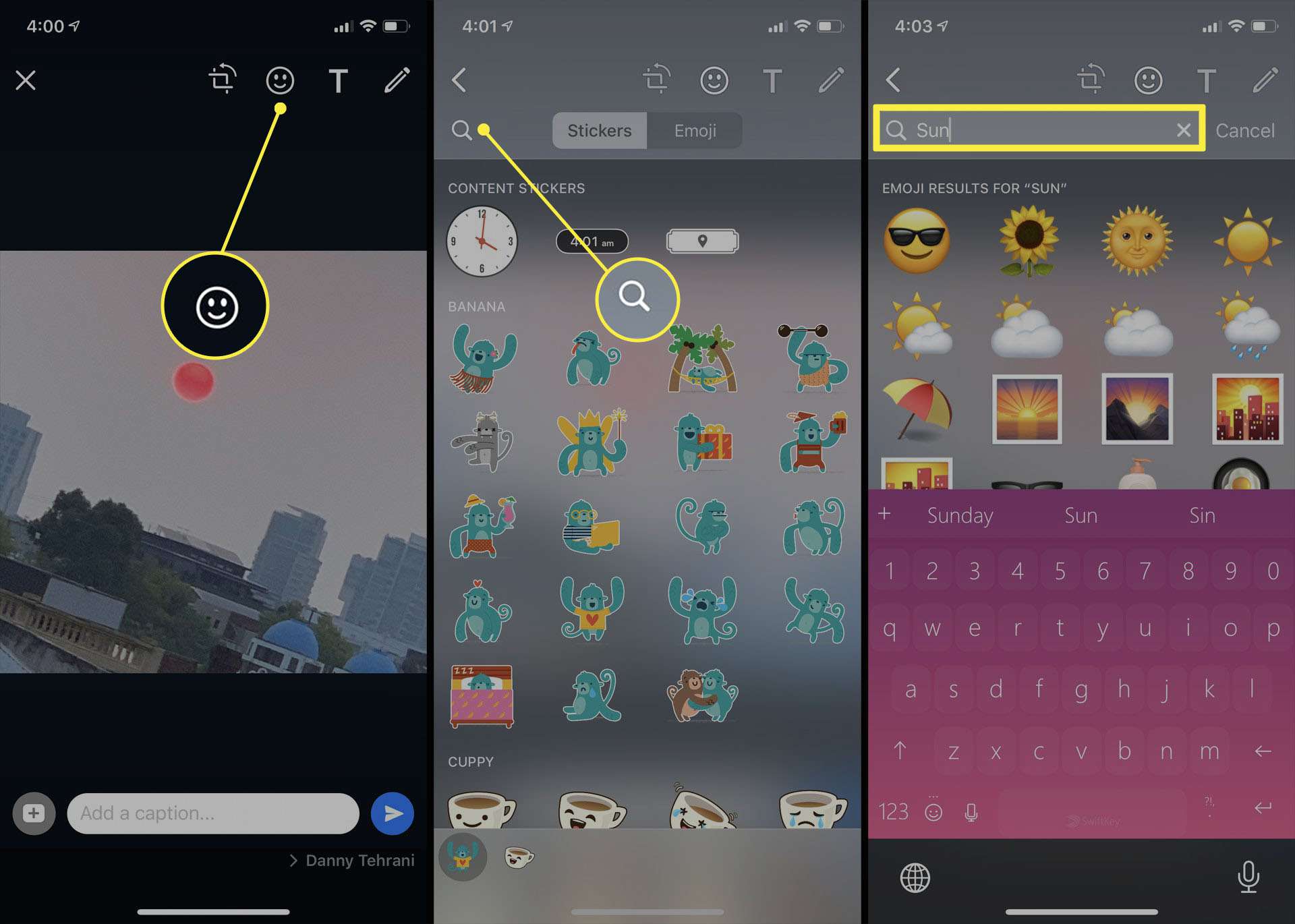
-
Klepnutím na štítek nebo emodži jej přidáte do svého obrázku.
-
Pomocí dvou prstů jej přesuňte a změňte jeho velikost. Přidejte na svůj obrázek další nálepky WhatsApp.
-
Dále přidejte text. Klepněte na ikonu T ikona pro otevření textového nástroje. Přidání textu k fotografii WhatsApp může být účinné, když někomu přejete všechno nejlepší k narozeninám nebo veselé Vánoce, nebo dokonce upozornit na něco v obrázku, jako byste dělali poznámky v knize.
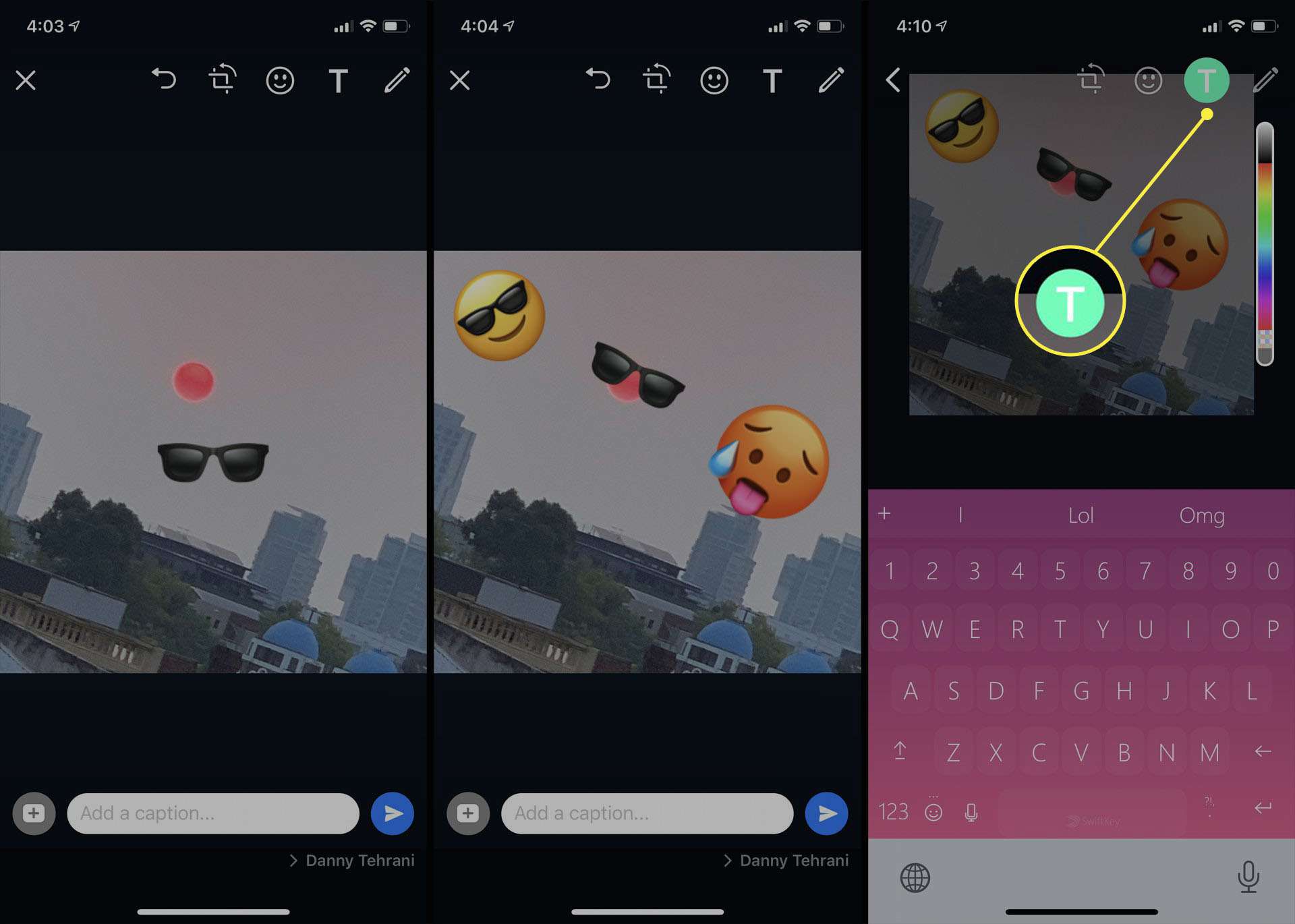
-
Měla by se objevit klávesnice. Napište zprávu a změňte barvu písma výběrem jednoho z Barevný pruh napravo.
-
Klepnutím na šipku v levém horním rohu zavřete Text nářadí.
-
Přesuňte, otočte a změňte velikost textu stejně jako u emodži a samolepek tak, že jej stisknete dvěma prsty. Všechno, co jste přidali, můžete přesunout pouhým dotykem a přetažením jedním prstem. Změna velikosti a otáčení vyžaduje dva prsty.

-
WhatsApp Kreslit na obrázky Funkce Android a iOS je jedním z nejpopulárnějších nástrojů v aplikaci WhatsApp na chytrých telefonech a telefonech Android. Otevřete jej klepnutím na ikonu Pero ikona. Je to poslední ikona na Upravit Panel nástrojů.
-
Vyberte barvu pera tažením prstu nahoru a dolů po Barevný pruh na pravé straně.
-
S vybranou barvou použijte prst jako pero k kreslení nebo psaní na obrázek WhatsApp. Pokud uděláte chybu, klepněte na ikonu Zpět na horním panelu nástrojů. Mělo by se to objevit, když něco nakreslíte.
-
Pokud chcete, vyberte jinou barvu a nakreslete nebo napište něco jiného. Po dokončení klepněte na šipku zpět v levém horním rohu.
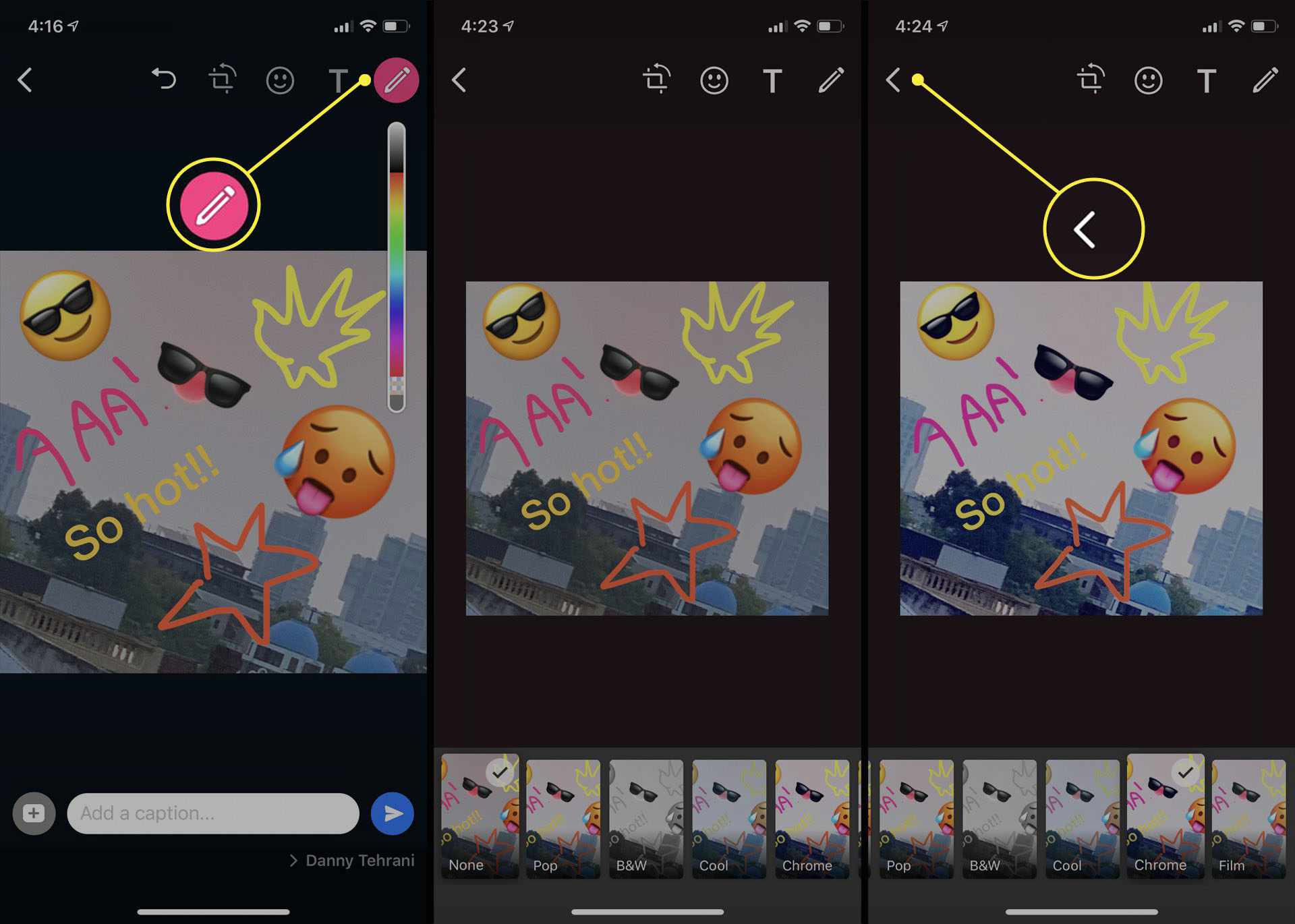
-
Poté přejeďte prstem nahoru po obrázku a aktivujte Filtr Jídelní lístek.
-
Klepnutím na filtr zobrazíte, jak vypadá v reálném čase.
-
Jakmile máte požadovaný filtr, klepněte na Zadní ikona.
-
Přidejte ke své fotografii WhatsApp titulek klepnutím na textové pole pod obrázkem.
-
Napište zprávu pomocí klávesnice. Klepněte na ikonu Vrátit se po dokončení klíč.
-
Klepněte na modrou Poslat ikona pro odeslání vašeho obrázku WhatsApp do chatu.